- Visionplanner Kennisbank
- Insights - Dashboard
- Presentaties maken
-
Actueel
-
Veelgestelde vragen
-
Starten met Visionplanner
-
Core - Inloggen
-
Core - Beheer partner
-
Core - Administratiemonitor
-
Core - Consolidatie
-
Core - Importeren
-
Core - Klantenkaart
-
Core - Koppelscherm
-
Core - Actuele cijfers uitwerken
-
Core - Administratiedossier
-
Core - Administratie instellingen
-
VAIA
-
Insights - Dashboard
-
Insights - Begroting
-
Insights - Prognose
-
Compilation First Edition
-
Compilation
-
Visionplanner Mobile App
Kostenplaatsen presenteren in widgets
Wanneer je kostenplaatsen hebt ingesteld, kan je de kostenplaatsen in je presentatie zichtbaar maken. Je kunt nu naast de totale sommen voor bijv. omzet ook de kostenplaatsen in de grafieken en tabellen specificeren of een enkele kostenplaats presenteren. Je kan kostenplaatsen opnemen in de diverse widgets en op diverse niveaus kostenplaatsen presenteren (totaal, specificeren, individueel).
Benodigdheden
- Bewerkrechten
- Kostenplaatsen
Kostenplaats tonen in grafiek/tabel
Om de kostenplaatsen te tonen in de grafieken en tabellen, klik je op  aan de rechterbovenkant van de grafiek waar je kostenplaatsen aan toe wilt voegen. Kies voor 'Aanpassen'.
aan de rechterbovenkant van de grafiek waar je kostenplaatsen aan toe wilt voegen. Kies voor 'Aanpassen'.
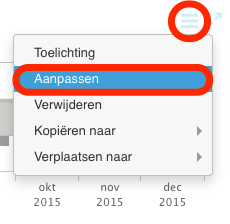
Vervolgens kun je of bij de rijen of bij de kolommen (in een tabel) of grafiekseries (in een grafiek, meter etc.) de kostenplaatsen kiezen die je in je tabel of grafiek wilt weergeven. Je kunt hierbij kiezen uit het totaal, specificeren, een enkele kostenplaats of overhead.
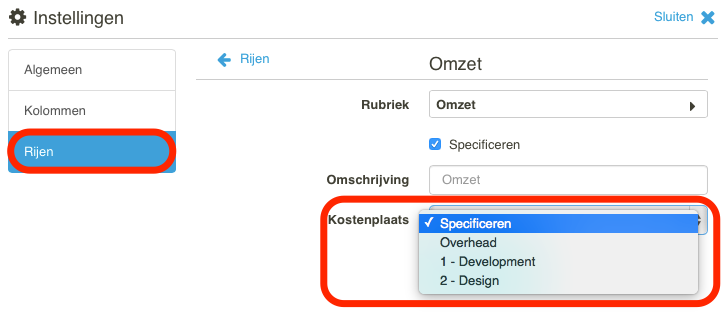
Kostenplaatsen specificeren in grafiek of tabel
Wanneer je in je kostenplaatsen wilt duiken, kun je de kostenplaasten specificeren. Dit betekent dat je alle onderdelen (kostenplaatsen) kunt zien, waaruit je posten zijn opgebouwd. Klik op  aan de rechterbovenkant van je grafiek/tabel. Kies voor 'Aanpassen'. Kies de grafiek serie of kolom/tabel die je wilt specificeren. Kies bij Kostenplaats voor 'Specificeren'.
aan de rechterbovenkant van je grafiek/tabel. Kies voor 'Aanpassen'. Kies de grafiek serie of kolom/tabel die je wilt specificeren. Kies bij Kostenplaats voor 'Specificeren'.
Je ziet je kostenplaat nu gespecificeerd weergegeven in je grafiek of tabel.
Let op: Je moet eerst de kostenplaatsen importeren. Meer informatie over kostenplaatsen importeren? Klik hier.
Let op: Als je geconsolideerd rapporteert kan je niet de kostenplaatsen presenteren in de grafieken of tabellen.